組織内のユーザーに対して [Web 用プロジェクト] または [ロードマップ] をオンまたはオフにする
次のいずれかのライセンスが割り当てられているユーザーは、Web 用の Project へのアクセスを使用できます。
- Project Plan 1
- Project Plan 3 (以前は Project Online Professional と呼ばれます)
- Project Plan 5 (以前は Project Online Premium と呼ばれます)
Project Plan 3ライセンスとProject Plan 5ライセンスを持つユーザーは、Project OnlineとProject Onlineデスクトップクライアントだけでなく、Web とロードマップのプロジェクトにもアクセスできます。
注:
ユーザーは、Project Plan 1 ライセンスを通じてロードマップへの読み取り専用アクセス権のみを持ちます。
管理者が Project for the Web とロードマップへのアクセスを制御する方法
Office 365管理者は、さまざまな理由で、Office 365 テナントの Project for the Web またはロードマップへのユーザー アクセスを制御したい場合があります。 以下に例を示します。
管理者は、組織の Web 用 Project を有効にすることもできますが、現在Project Onlineでのみ作業している一部のユーザーに対してはオフにすることができます。
管理者は、Web 用の Project を一時的にすべてのユーザーに対してオフにして、徐々にロールアウトすることができます。
管理者は、Web 用 Project がオフになっている場合でも、テナント内のすべてのユーザーにロードマップ機能を有効にしたい場合があります。
管理者は、Web 用の Project とロードマップのみを特定のユーザーに提供し、Project Onlineへのアクセス権を付与したくない場合があります。
この記事では、管理者が同様のシナリオに対処するために次の操作を行う方法について説明します。
- すべてのユーザーに対して Web のプロジェクトをオンまたはオフにする
- 特定のユーザーに対してのみ Web の Project をオンまたはオフにする
- ロードマップ機能をすべてのユーザーに対してオンまたはオフにする
- 特定のユーザーへのProject Onlineをオフにする
組織内のすべてのユーザーに対して Web の Project をオンまたはオフにする
管理者は、Microsoft 365 管理センターの [プロジェクト設定] ページを使用して、組織内のすべてのユーザーに対して Web 用の Project をオンまたはオフにすることができます。
重要
この設定は、新しいMicrosoft 365 管理センターでのみ使用できます。 クラシック管理センターを使用している場合は、この設定にアクセスするには、新しいMicrosoft 365 管理センターに切り替える必要があります。
Web の Project をオンまたはオフにするには:
- Microsoft 365 管理センターで、ナビゲーション メニューを展開し、[設定] を選択し、[組織の設定] を選択します。
- [プロジェクト] を選択します。
- [ プロジェクト の設定] ページ で、組織の Web の [プロジェクトを有効にする] を選択または選択解除し、[ 変更の保存] を選択します。
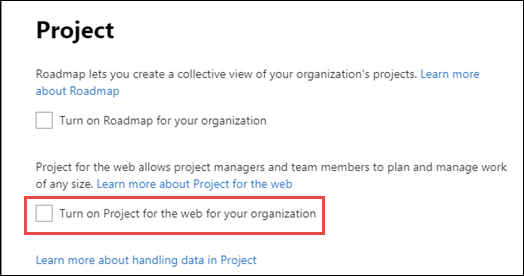
管理者が [プロジェクト設定] ページにアクセスしようとして、設定 を取得できませんというエラー メッセージを受け取った場合は、ライセンスを持つユーザーに Project Home ページ (project.microsoft.com) に移動させます。 これにより、テナント上の Web 用の Project が開始され、管理者が Project 設定を使用できるようになります。
重要
現時点では、Web 用の Project を有効にした場合、テナントの実際のアクティブ化は後日行われます (詳細については、メッセージ センターを参照してください)。
重要
Web の Project をオンまたはオフにしても、Project Onlineを使用する機能には影響しません。
Web 用のプロジェクトが組織に対してオンになっていない
ライセンスを持つユーザーが以前に Project for the web を使用できていたが、使用できなくなった場合は、前述の手順で [Web 用プロジェクト] をオンにすることで解決できます。
問題は次のように表示されます。
- ユーザーには、[プロジェクト のホーム] ページに [新しい空のプロジェクト ] オプションが表示されなくなります。
- プロジェクトを開くと、 組織の Project がオンになっていないというエラーがユーザーに表示されます。
組織内の特定のユーザーに対して Web のプロジェクトをオフにする
管理者は、関連付けられている Project Plan ライセンスのサービスをオフにすることで、特定のユーザーの Web 用 Project for the Web へのアクセスを管理できます。 これは、Microsoft 365 管理センターの [Project settings]\(プロジェクト設定\) ページで、組織に対して [Web 用プロジェクト] がオンになっていることを前提としています。
組織内の特定のユーザーの Web 用 Project をオフにする場合、管理者は、Microsoft 365 管理センターのユーザーの Project P3 サービスをオフにすることで、これを行うことができます。
ユーザーが現在Project Online (Project Plan P3 または Project Plan P5 ライセンスを使用) を使用していて、現時点ではすべてのユーザーに Project for the web へのアクセス権を付与したくない場合は、これを行うことができます。
注:
個々のユーザーの Web 用プロジェクトをオフにすると、[ロードマップ管理者] 設定がオンになっている場合でも、ロードマップ機能もオフになります。
ユーザーの Web の Project をオフにするには:
Microsoft 365 管理センターで、[ユーザー] を選択し、[アクティブ なユーザー] を選択します。
[ アクティブ ユーザー ] の一覧で、ユーザーの横にあるチェック ボックスをオンにし、[ 製品ライセンスの管理] を選択します。
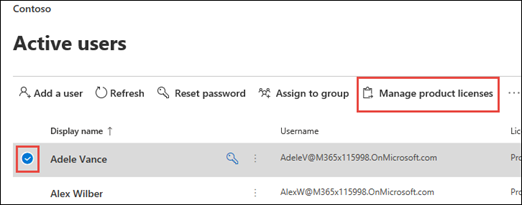
[ユーザー情報] ページで、[ライセンスとアプリ] タブを選択し、[アプリ] セクションで、[アプリの表示] ドロップダウン メニューからユーザーのProject Online ライセンスを選択します。 これは、Project Online ProfessionalまたはProject Online Premiumのいずれかになります。
表示されるアプリの一覧で、[ Project P3] をオフにし、[ 変更の保存] を選択します。
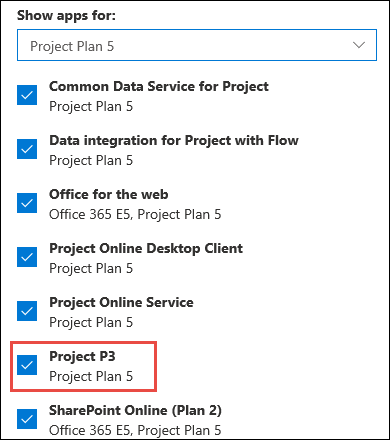
Web 用の Project を使用しないユーザーごとに、この手順を繰り返すことができます。
重要
Project for the web を無効にするサービス プランは、 Project P3 と呼ばれます。 これは、Web 用 Project が利用可能な 3 つのライセンスの 1 つであるProject Plan 3と区別することが重要です。 Project Plan 1、Project Plan 3、Project Plan 5はすべて、Project P3 サービス プランを持つライセンスです。
Windows PowerShellを使用して複数のユーザーの Web 用プロジェクトをオフにする
多数のユーザーに対して Web 用の Project をオフにする必要がある場合は、管理者がMicrosoft 365 管理センターを使用するのではなく、Windows PowerShellを使用してこれを行う方が簡単な場合があります。
注:
これを試みる前に、まず 必要なモジュールをインストール し、テナントのグローバル管理者にする必要があります。 また、Windows PowerShellを開くときは、必ず管理者として実行してください。
- [Windows PowerShell] に「」と入力し、次のように入力してテナントにサインインします。
Connect-MsolService
- 次のように入力して、Project Online ライセンスの AccountSkuId を見つけます。
Get-MsolAccountSku
テナントで使用できるライセンスの一覧 (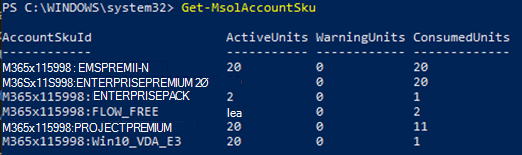 が表示されます。3. PROJECTPREMIUM または PROJECTPROFESSIONAL を含む accountSKUid 値を探します。
が表示されます。3. PROJECTPREMIUM または PROJECTPROFESSIONAL を含む accountSKUid 値を探します。
PROJECTPREMIUM がProject Plan 5 (Project Online Premium)
PROJECTPROFESSIONAL がProject Plan 3 (Project Online Professional)
値の先頭にはテナント ドメイン名が付きます。 たとえば、前のイメージでは、Project Online Premium ライセンスの AccountSKUID 値は M365x115998:PROJECTPREMIUM です。
- Project Plan 3およびProject Plan 5 ライセンス (AccountSKUID 値) から Project P3 サービス プラン (PROJECT_PROFESSIONAL) を無効にする$LicenseOption オブジェクトを作成します。 この例では、次のコマンドレットを使用すると、Project Plan 5 ライセンスの Project P3 サービス プランが無効になります。
$LicenseOptionsPremium = New-MsolLicenseOptions -AccountSkuId "M365x115998:PROJECTPREMIUM" -DisabledPlans "PROJECT_PROFESSIONAL"
テナントに Project Plan P3 ライセンス (Project Online Professional) がある場合、次のコマンドレットはそのライセンスで無効になります。
$LicenseOptionsProfessional = New-MsolLicenseOptions -AccountSkuId "M365x115998:PROJECTPROFESSIONAL" -DisabledPlans "PROJECT_PROFESSIONAL"
- オブジェクトを作成したら、Web 用 Project を無効にするユーザー アカウントの一覧を作成します。 CSV ファイルからのインポートなど、さまざまな方法でこれを行うことができます。 この例では、Web 用の Project を無効にするユーザー アカウントを含む UPNList を作成します。
`$UPNList = @("AdeleV@M365x115998.OnMicrosoft.com","AlexW@M365x115998.OnMicrosoft.com")
- リストを作成したら、該当する$LicenseOption オブジェクトを各ユーザー アカウントに適用します。 この例では、UPNList 内の各ユーザーに $LicenseOptionsPremium オブジェクトを適用しています。これにより、Project Plan P5 ライセンスを持つ各ユーザーから Web の Project が無効になります。
ForEach ($UPN in $UPNList)
{
Set-MsolUserLicense -UserPrincipalName $UPN -LicenseOptions $LicenseOptionsPremium
}
Office 365 PowerShell を使用したサービスの無効化の詳細については、「Office 365 PowerShell を使用してサービスへのアクセスを無効にする」を参照してください。
ロードマップのオン/オフを切り替える
管理者は、組織のロードマップを有効または無効にするために、次の操作を行うことができます。
- Microsoft 365 管理センターで、ナビゲーション メニューを展開し、[設定] を選択し、[設定] を選択します。
- [プロジェクト] を選択します。
- [ プロジェクト の設定] ページ で、[組織のロードマップを有効にする] を選択または選択解除し、[ 変更の保存] を選択します。
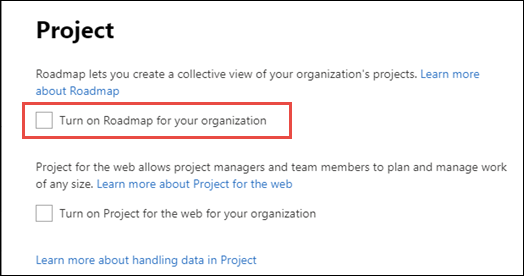
- プロジェクト ロードマップでは、Power Platform 管理センターの データ ポリシー に Project ロードマップ コネクタを追加することが必要になる場合があります。 現時点では、プロジェクト ロードマップ コネクタはデータ ポリシーの GUI に表示されません。 したがって、目的のデータ ポリシーのデータ グループ Business に Project ロードマップ コネクタを追加するには、このガイダンスに従ってください。
$userName = "<your username>"
$userPassword = "<your userpassword>"
$DlpDisplayName = "<your desired Microsoft Purview DLP Policy DisplayName"
# Connect to PowerApps
Add-PowerAppsAccount -Username $userName -Password $userPassword
# Get all Power Platform DLP policies (Data Policies)
Get-AdminDlpPolicy
# Set desired DLP policy to be modified
$DlpPolicy = Get-AdminDlpPolicy | Where-Object DisplayName -EQ $DlpDisplayName
# Get BusinessDataGropup connectors of specific DLP Policy and check for ConnectorId '/providers/Microsoft.PowerApps/apis/shared_projectroadmap'
Get-AdminDlpPolicy -PolicyName $DlpPolicy.PolicyName | Select-Object –ExpandProperty BusinessDataGroup
# Add Connector "Project Roadmap" to BusinessDataGropup of DLP policy and check for Status 200 / Description OK
Add-CustomConnectorToPolicy -PolicyName $DlpPolicy.PolicyName -ConnectorId '/providers/Microsoft.PowerApps/apis/shared_projectroadmap' -GroupName hbi -ConnectorName "Project Roadmap" -ConnectorType "Microsoft.PowerApps/apis"
# Verify DLP policy settings
Get-AdminDlpPolicy -PolicyName $DlpPolicy.PolicyName | Select-Object –ExpandProperty BusinessDataGroup | Where-Object name -EQ "Project Roadmap"
組織のロードマップが有効になっていません
ライセンスを持つユーザーが以前にロードマップを使用できたが、使用できなくなった場合は、前述の手順で [ロードマップ] をオンにすることで解決できます。
問題は次のように表示されます。
- ユーザーには、[プロジェクト のホーム] ページに [新しいロードマップ ] オプションが表示されなくなります。
- ロードマップを開くと、組織のロードマップ がオンになっていないというエラーがユーザーに表示されます。
Project Onlineをオフにする
管理者は、特定のユーザーが、Project Onlineではなく、Web 用 Project とロードマップ機能にアクセスできるようにしたい場合があります。 これを行うには、管理者は Project for the web と Project の設定でロードマップを有効にする必要があるだけでなく、割り当てられたProject Plan 3またはProject Plan 5 ライセンスを使用してユーザーのProject Online サービスをオフにする必要もあります。
Project Onlineをオフにするには:
Microsoft 365 管理センターで、[ユーザー] を選択し、[アクティブ なユーザー] を選択します。
[ アクティブ ユーザー ] の一覧で、ユーザーの横にあるチェック ボックスをオンにし、[ 製品ライセンスの管理] を選択します。
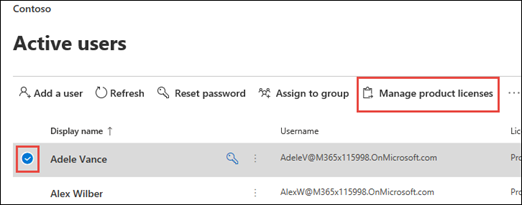
[ユーザー情報] ページで、[ライセンスとアプリ] タブを選択し、[アプリ] セクションで、[アプリの表示] ドロップダウン メニューからユーザーのProject Online ライセンスを選択します。 これは、Project Plan 3またはProject Plan 5のいずれかになります。
表示されるアプリの一覧で、[サービス] Project Onlineオフにし、[変更の保存] を選択します。
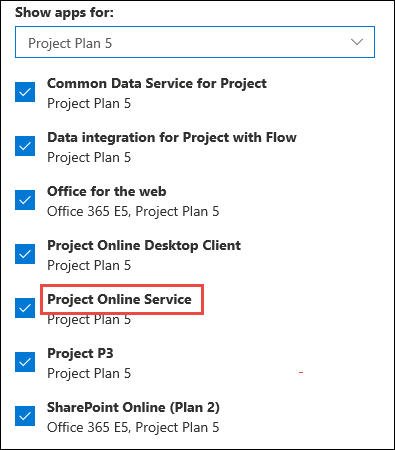
Web 用の Project とロードマップのみを使用するユーザーごとに、この手順を繰り返すことができます。
重要
特定のユーザーに対してProject Onlineをオンまたはオフにしても、Web 用 Project を使用する機能には影響しません。
関連項目
フィードバック
以下は間もなく提供いたします。2024 年を通じて、コンテンツのフィードバック メカニズムとして GitHub の issue を段階的に廃止し、新しいフィードバック システムに置き換えます。 詳細については、「https://aka.ms/ContentUserFeedback」を参照してください。
フィードバックの送信と表示